Padoms 1: Kā nedaudz atspējot nod32
Padoms 1: Kā nedaudz atspējot nod32
Ja jums ir instalēta pretvīrusu programmaNOD32, jūs, iespējams, pamanāt, ka reizēm ir fails, kurā nav vīrusu, tas ievietots karantīnā. Kā atrisināt problēmu? Protams, jūs varat noņemt antivīrusu un pēc tam to instalēt vēlreiz. Bet risinājums nav ļoti labs, ja neteikt, ka tas ir diezgan neērti. Labākais pie laiks atspējot NOD32.

Jums būs nepieciešams
- - dators ar operētājsistēmu Windows;
- - antivīruss NOD32.
Instrukcijas
1
Ir vairāki veidi, kā to atspējotantivīrusu programma. Pirmais ceļš. Atrodiet NOD32 ikonu teknē. Noklikšķiniet uz šīs ikonas ar peles labo pogu un konteksta izvēlnē atlasiet "Atvērt logu". Atvērtajā logā atlasiet sadaļu "Iestatījumi". Nākamajā programmas loga labajā pusē noklikšķiniet uz "Antivīrusa un pretspiegprogrammatūras aizsardzība".
2
Atlikušajā logā noklikšķiniet uz "Pagaidu atspējošana"aizsardzība pret vīrusiem un spiegprogrammatūru. " Tad parādās dialoglodziņā noklikšķiniet uz "Jā". Pēc tam antivīruss tiks atspējots un neaktīvs. Lai to iespējotu, tajā pašā izvēlnē ir jāizvēlas "Enable anti-virus and spyware protection".
3
Jūs varat atspējot NOD32 citādi. Nospiediet tastatūras kombināciju Ctrl + Alt + Delete vai Ctrl + Shift + Esc. Uzdevumu pārvaldnieks sākas. Tajā ir jāatlasa cilne "Procesi". Parādītajā logā tiks parādīts visu aktīvo procesu saraksts. Noklikšķiniet uz rindas "Apraksts". Tiks noteikti procesu nosaukumi.
4
Atrodiet procesu, ko sauc par ESET GUI. Noklikšķiniet uz tā ar peles labo pogu un konteksta izvēlnē atlasiet "Beigt procesu". Atkārtojiet to pašu procedūru ar procesu, kura nosaukums ir ESET pakalpojums. Pēc tam antivīruss tiks atspējots. Tas sāksies automātiski, nākamreiz ieslēdzot datoru.
5
Vēl viens NOD32 atspējošanas veids izskatās šādi. Noklikšķiniet uz "Sākt". Tad izvēlieties "Visas programmas" - "Standarta" - "Komandrinda". Komandu uzvednē ierakstiet Msconfig. Nospiediet Enter. Atveras logs "System Configuration" (Sistēmas konfigurācija). Atveriet cilni Startup.
6
Nākamais programmu sarakstā atrodiet ESET. Noņemiet atzīmi no izvēles rūtiņas blakus programmai. Noklikšķiniet uz "Apply" un OK. Restartējiet datoru. Anti-Virus netiks palaists. Lai to atgrieztu sistēmas palaišanas laikā, vienkārši atzīmējiet lodziņu vēlreiz.
2. padoms: kā pagaidām noņemt NOD32
Pagaidu slēgšanas problēmas risināšanaNOD32 pretvīrusu lietojumprogramma var būt noderīga avid spēlētājiem, uzsākot dažas tīkla multiplayer spēļu versijas, taču jāpatur prātā, ka pat īslaicīga pretvīrusu aizsardzības atspējošana var kaitēt datoram.

Instrukcijas
1
Veiciet standarta datora pieteikšanoszem sava konta un zvaniet galvenajai sistēmas izvēlnei, noklikšķinot uz pogas Sākt, lai veiktu procedūru, lai uz laiku atspējotu NOD32 pretvīrusu lietojumprogrammu. Atveriet saiti "Visas programmas" un palaidiet nepieciešamo lietojumprogrammu.
2
Atrodiet NOD32 ikonu paziņojumu apgabalā unnosauciet to konteksta izvēlnē, noklikšķinot uz peles labās pogas. Norādiet komandu "Uz laiku atspējot aizsardzību" un apstipriniet izvēlētās darbības izpildi atveramajā programmas pieprasījuma logā, noklikšķinot uz pogas "Jā". Ja šis bieži tiek veikts, veiciet izvēles rūtiņu laukā "Nepublicējiet šo jautājumu vēlreiz".
3
Norādiet vēlamo laika periodu izslēgšanaiNodrošiniet pretvīrusu aizsardzību nākamajā lietojumprogrammas dialoglodziņā un apstipriniet savu izvēli, noklikšķinot uz pogas Labi. Noklusējuma opcijas ir šādas: - līdz nākamā datora restartēšana - četras stundas - viena stunda - trīsdesmit minūtes - desmit minūtes.
4
Pagaidiet, kamie ziņojumi parādīsiessistēmas Windows un visvairāk pretvīrusu lietojumprogrammu NOD32 par datora aizsardzības atspējošanu un nepieciešamo darbību veikšanu, kas prasīja programmas aizliegumu.
5
Lūdzu, ņemiet vērā, kalietojumprogrammatūras ražotājs neiesaka īslaicīgi antivīrusu atspējot, izmantojot utilītprogrammu Task Manager. Ja nepieciešams, izmantojiet šādu algoritmu, lai izveidotu izņēmumu programmas vai faila antivīrusa skenēšanai.
6
Atkal pieskarieties NOD32 elementa konteksta izvēlneiSistēmas teknē noklikšķiniet uz peles labās pogas un izvēlieties "Papildu iestatījumi". Atzīmējiet opciju "Izņēmumi" loga kreisajā rūtī un izmantojiet pogu "Pievienot".
7
Norādiet pilnu ceļu uz izpildāmo Neatceami pārbaudes programmai papildu dialoglodziņā un pilnvarot nesaglabājot izmaiņas, nospiežot pogu OK.
Padoms 3: Kā noņemt nod32
Antivīruss nod32 pelnīti ir viens no līderiem starp antivīrusu programmām, kas ļauj efektīvi aizsargāt sistēmu no visdažādākajiem vīrusu draudiem.
Tomēr lietotājs, kurš nolēma noņemt nod32var rasties nopietnas grūtības. Fakts, ka daudzi vīrusi spēj atslēgt antivīrusu instalēta datorsistēmā, tāpēc atslēgt NOD32 veidotājiem programmas apzināti pieejami sistēmas administratoru, ka ir gan atbilstošas pilnvaras un pietiekamas zināšanas. Pēc mēģinājums iznīcināt pretvīrusu programmu failus manuāli, lietotājs var atrast mapi, kas tika uzstādīts anti-virus, joprojām nav izņemta, un daži no saistīto procesu turpina darboties atmiņā kompyutera.Esli Noņemt Antivirus standarta veids (Control Panel - Programmas un komponenti - atinstalēšana) neizdodas, tad, lai nodzēstu nod32, uzmanīgi sekojiet līdzi:
- Piesakieties kā administrators ar atbilstošām atļaujām.
- Iziet no NOD32, izmantojot atbilstošu konteksta izvēlnes vienumu (atver ar peles labo pogu uz ikonas NOD32 sistēmas teknē pie pulksteņa).
- Atveriet vadības paneli, izvēlieties sadaļu Administrācija un parādītajā sarakstā palaidiet saīsni "Pakalpojumi".
- Atrodiet visus ar nod32 saistītos pakalpojumus. Katrs no tiem ir jāpārtrauc. Lai to izdarītu, ar peles labo pogu noklikšķiniet uz pakalpojuma nosaukuma un izvēlieties konteksta izvēlnē "Stop" vai pārvietojiet kursoru uz pakalpojuma nosaukumu un noklikšķiniet uz saites "Apturēt" loga kreisajā pusē.
- Ja jūs nevarat pārtraukt pakalpojumu, jums vajadzētumainīt tā palaišanas veidu. Lai to paveiktu, ar peles labo taustiņu noklikšķiniet uz pakalpojuma nosaukuma, atlasiet "Properties" (Rekvizīti) un pēc tam izlaides veidu mainiet uz "Disabled" vai "Manual". Vienā no šīm divām versijām, pēc datora restartēšanas, pakalpojums netiks palaists, tas nozīmē, ka būs iespējams dzēst ar to saistītos failus un mapes.
- Pēc pārstartēšanas piesakieties vēlreiz arAdministratora tiesības un izdzēsiet Program FilesESET, Application DataESET mapes (lietotāja datu mapē), AppDataESET (arī lietotāju datu mapē).
- Dzēsiet HKEY_CURRENT_USERSoftwareEset reģistra atslēgu.
4. padoms: atspējot tūlītēju augšupielādi
Agrāk vai vēlāk, bet gan lietotāja dzīvēdatorā ir situācija, kad laiks, ko operētājsistēma tērē lejupielādējot, ilgst ilgi un nepanesami. Šī incidenta iemesli var būt ļoti atšķirīgi, sākot ar kļūdām datorā un izbeigt nepareizu starta failu apstrādi. Neskatoties uz pašreizējo situāciju, vienmēr būs risinājums.

Jums būs nepieciešams
- Sistēmas iestatīšana, Revo atinstalētāja programmatūra.
Instrukcijas
1
Katru dienu meklējiet labāko emuāru palīdzībuprogrammatūra, lejupielādējat nākamo un nevajadzīgo programmu. Šķiet, ka ir instalētas daudzas programmas, taču katra no tām ir vairākas reizes labāka nekā iepriekšējā. Tāpēc, palaižot startēšanu, no šīm programmām sāk "nokopties", galu galā datorā tiek diezgan lēna operētājsistēmas lejupielāde. Lai ievērojami palielinātu operētājsistēmas ielādes ātrumu, jums ir jāatbrīvojas no vairuma programmām, kas karājas startēšanas laikā. Pēc tam, kad ir iznīcināt pat pusi šīs "dump", jūs redzēsiet ievērojamu lejupielādes ātrumu.
2
Vieglākais veids, kā attīrīt automātisko dublēšanuir izmantot "System Setup" funkciju. Sākt logs šīs funkcijas šādos veidos: - "Start" - "Run" - "msconfig" - "OK" - taustiņu kombinācija "Win + R" - "msconfig" - "OK", - lai izveidotu saīsni uz darbvirsmas, adrese uzsākt priekšmetus kalpos kā vērtību "C: WINDOWSpchealthhelpctrbinariesmsconfig.exe" .Select cilnes "starta" - Noņemiet atzīmi izvēles pretī unneeded starta pozīcijas. Noklikšķiniet uz "Close", dialoglodziņā atlasiet vēlamo opciju "Restart" vai "Iziet bez restart."
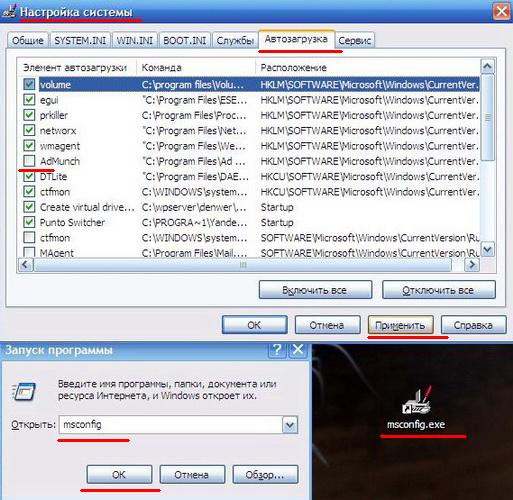
3
Jūs varat arī kontrolēt automātiskās ievietošanas statusuoperētājsistēmu, izmantojot specializētas programmas. Šādas programmas piemērs ir Revo atinstalētājs. Absolūti bezmaksas programma ar augstu uzticamības pakāpi. Jūs varat rediģēt starta sarakstu šajā programmā šādā secībā. Atveriet cilni Startup Manager, noņemiet atzīmi no vienumiem, kurus nevēlaties redzēt palaišanas laikā, un augšējā panelī noklikšķiniet uz pogas "Palaist".

Padoms 5: Kā pagarināt mezglu 32
Antivīruss Eset Nod32 pēdējā laikā nav zemāksar popularitāti pasaules līderiem līdzīgu programmatūru. Produkta pieprasījums liecina par tā efektivitāti. Un uzņēmuma izstrādātājs ikvienam piedāvā bezmaksas funkcionālo čaulas programmu. Tomēr, lai pienācīgi aizsargātu sistēmu, pretvīrusu veikšanai regulāri atjaunina vīrusu datu bāze. Šie atjauninājumi programma tiek veikta, izmantojot internetu, automātiski, pēc tam, kad lietotājs no izstrādātāja iegādājies personisku antivīrusa licenci. Pati Nod32 licences atjaunošana notiek dažu minūšu laikā, un dators tiek atkal ticami aizsargāts.

Instrukcijas
1
Atveriet Eset Nod32 Antivirus programmas logu. Lai to izdarītu, veiciet dubultklikšķi uz antivīrusa ikonas sistēmas teknē. Vai palaist programmu, izmantojot izvēlnes pogu "Sākt". Izvēlieties "Start" - "Visas programmas", tad "Eset" un pēc tam "Eset Nod32 Antivirus".
2
Galvenā programmas loga labajā pusētiek parādīti lietojumprogrammas darbības režīmi. Atlasiet pirmo cilni "Aizsardzības statuss". Kreisajā pusē būs informācija no izstrādātāja ar saiti, kurā jūs varat iegādāties vai atjaunot licenci Nod32. Noklikšķiniet uz šīs saites un izpildiet visas darbības, lai iegūtu licenci.

3
Saņemot no izstrādātāja jaunu pieteikšanās unlietotāja paroli, dodieties uz programmu cilnē "Atjaunināt". Atjauniniet pretvīrusu jauno licenci. Lai to paveiktu, logā noklikšķiniet uz saites Iestatīt lietotāja vārdu un paroli. Ievadiet jauno paroli un lietotāja vārdu attiecīgajā formā, kas tiek parādīta. Noklikšķiniet uz "OK", pēc kura programma pārbaudīs ievadīto licenci. Anti-Virus Nod32 var turpināt strādāt un atjaunināt vīrusu datu bāzi.

Padoms 6: Kā izslēgt datoru tastatūrā
Dažos neparastos gadījumosjums ir jāizslēdz dators, izmantojot tikai tastatūru. Tas notiek, piemēram, ja operētājsistēmas operētājsistēmas darbības traucējumi vai datora aparatūras kļūme izraisa to USB portu nederīgumu, ar kuriem ir pieslēgta pele, un nav pieejas sistēmas blokam ar uz tā esošo pieslēgšanas pogu.

Instrukcijas
1
Izmantojiet OS interfeisunotikumu dublēšanās, kas ļauj nomainīt peles kursora klikšķus, nospiežot attiecīgās tastatūras pogas. Lai atvērtu galveno izvēlni pogas Sākt un piekļūtu sistēmas izslēgšanas un izslēgšanas funkcijai, jūs varat izmantot vienu no diviem win taustiņiem, kas atrodas apakšējā rindā pa labi un pa kreisi no garās atstarpes taustiņa. Pēc tam, kad izvēlne tiek atvērta šādā veidā, pārejiet uz apakšējo līniju, nospiežot augšupvērstās bultiņas taustiņu. Tad nospiediet taustiņu Enter - tas pats ir, noklikšķinot uz apakšējā izvēlnes vienuma ("Izslēgt datoru"). Operētājsistēmā Windows Vista un Windows 7 tas ir pietiekami, un operētājsistēmā Windows XP ar šo darbību tiek parādīts dialoglodziņš ar trim pogām ekrānā, no kura vidējais atbilst datora izslēgšanai. Lai pārvietotu ieejas fokusu uz to, nospiediet labo bulttaustiņu un, lai simulētu klikšķi, nospiediet Enter, un operētājsistēma sāks izslēgšanas procedūru.
2
Ja ievades fokuss ir darbvirsmā, pēc tamizraisīt trīs off Dialoglodziņā varat vienkārši nospiežot īsinājumtaustiņu Alt + F4. Tad, tāpat kā iepriekšējā metodi, Windows XP, ir nepieciešams nospiest labo bultiņu taustiņu, lai iet no pogas "Standby" pogu, lai "off" un nospiediet Enter, lai sāktu procedūru, saglabāt iestatījumus un pabeigt darbu.
3
Izslēgšanas komanda ir pieejama arī izvēlnē "Dispečers"uzdevumi »Windows. Lai to sāktu, nospiediet Ctrl + Alt + Delete. Lai aktivizētu šīs programmas izvēlni, nospiediet Alt taustiņu un, lai atvērtu sadaļu "Shutdown", izmantojiet taustiņu "Sh". Lūdzu, ņemiet vērā, ka ir jāiespējo krievu tastatūras izkārtojums. Pēc tam divas reizes nospiediet lejupvērsto bulttaustiņu, lai pārietu uz "Shutdown", un nospiediet Enter, lai uzsāktu izslēgšanas procesu.







